今日は雨がちの天候
さてASCOM RemoteについてOnstep化したGP赤道儀と赤道儀仕様にしたAZ-GTiで制御できるようになったので一連の操作を備忘録としてアップしておきます
1)GP赤道儀のOnstepにしてもAZ-GTiのSynscanもとりあえず立ち上げて架台が制御できるようにします
またPCの設定からモバイルホットスポットをONにしておきます
2)インストール済のASCOM Remoteを立上げ「SetUp」ボタンをクリックします
3)Server Configurathionウインドウで以下を選択後【OK】をクリック
① Telescope(架台)を選択
② 接続している架台(ASCOMドライバーがインストールされているものが表示される)を選択
③ Cameraを選択
④ 使用するカメラを選択
⑤ Concurrent Accsessにもチェックを入れます
4) セットアップが完了すると下記のようにカメラと架台が接続されたことが表示されます
5) SharpCapを起動し、ファイル → SharpCapの設定 で「ハードウエア」タブの「マウント」で「Onstep・・・(ASCOMRemoteServer)」を選択します
6) その後カメラを接続し、「望遠鏡制御」ウインドウで「接続済み」にチェックを入れ操作がアクティブになることを確認します
7) Stellariumを起動し、望遠鏡操作 → 望遠鏡の設定 でラジオボタン「ASCOM」を選択
「ASCOM対応望遠鏡を選択」から下記画面にして
① 使用する架を選択
② 一番上に「Trace Alpaca」と表示されていればOKです
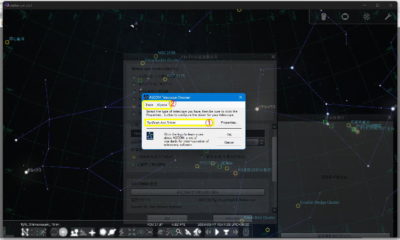
フ~ッ・・・、少し端折りましたが以上が一連の作業です
ASCOMRemoteを使わないときと比べると一手間増えることは確かなのですが、増える手間はASCOMRemoteを先に立ち上げる部分だけなので、騒ぐほどたいへんな手間でもないです
以上の設定にしてからアプリがフリーズしたり、操作が不調になったりということなくなり階調に運用ができています
WindowsPCでの制御では以前から何となく信頼感が薄く、ASIAIRを使うときのような安心かというか快適性が今ひとつだったので一歩前進という気がしています
ここでは最低限の機器の接続しかしていませんが、ガイドカメラ、フォーカサー、フィルターホイールなど機器が増えれば増えるほど不具合のリスクを軽減できるはずなので早めになれておくほうが良いと思っています


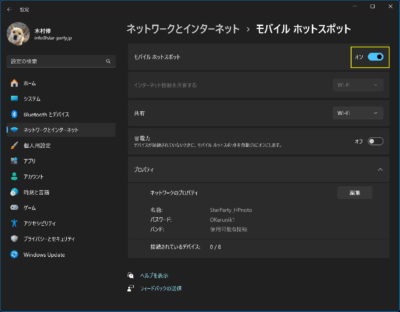
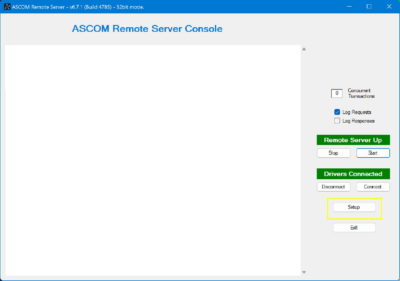
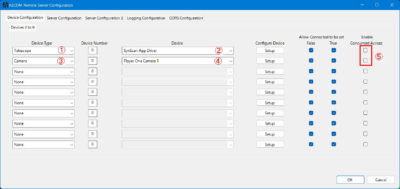

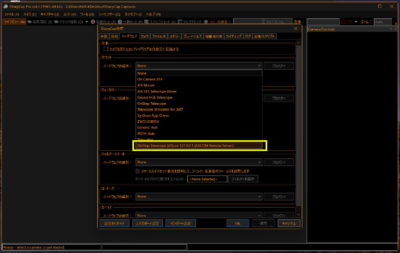
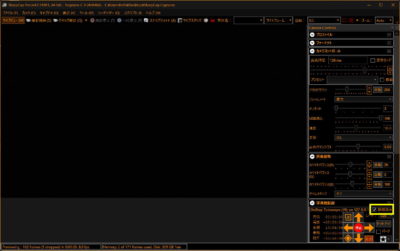
オーナー様
PCを192.168.☓.☓のような固定IP設定を行って127.0.0.1を固定IPで設定すると他のPCやスマホでもINDIのようにリモートできるようになりますよ。(仕様なのか127.0.0.1だとローカルだけしか繋がりません。ボンジュールにも対応してくれればもっと便利だったんですけど。。。)
T-Studioさま
ありがとうございます
このやり方が分からなくてジタバタしていました
早速試して見たいと思います